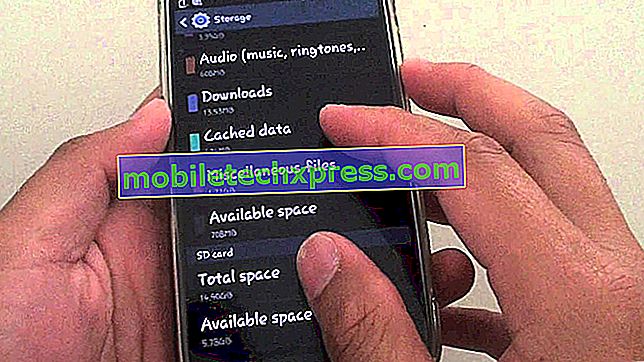Galaxy J7 n'arrête pas de geler, Bluetooth ne se synchronise pas, d'autres problèmes
Bonjour et bienvenue dans notre dernier article de dépannage pour le périphérique # GalaxyJ7. Aujourd'hui, nous vous apportons 3 autres numéros J7. Comme d'habitude, ces problèmes sont extraits de lettres que nous avons reçues de membres de notre communauté. Si vous avez essayé de nous contacter mais que votre problème n'a pas encore été publié ou résolu, soyez patient et continuez à surveiller d'autres articles.
Si vous cherchez des solutions à votre propre problème #Android, vous pouvez nous contacter en utilisant le lien fourni au bas de cette page.
Lorsque vous décrivez votre problème, soyez le plus détaillé possible afin que nous puissions facilement identifier une solution pertinente. Si vous le pouvez, merci d'inclure les messages d'erreur exacts que vous obtenez pour nous donner une idée par où commencer. Si vous avez déjà essayé quelques étapes de dépannage avant de nous envoyer un courrier électronique, assurez-vous de les mentionner afin que nous puissions les ignorer dans nos réponses.
Vous trouverez ci-dessous des sujets spécifiques que nous abordons pour vous aujourd'hui:
Problème 1: Galaxy J7 continue à demander la réinitialisation du mot de passe
Mon Samsung Galaxy J7 continue soudainement à demander une réinitialisation du mot de passe pour entrer dans le téléphone. C'est vraiment énervant. J'ai réinitialisé le mot de passe 5 ou 6 fois par jour. Je n'ai modifié aucun des paramètres. ça vient juste de commencer, pas de raison. L'écran se met en veille et quand je le réveille, il me demande mon mot de passe, ce qui était normal, mais maintenant, il demande une réinitialisation. - Cristal
Solution. Salut Crystal. C'est la première fois que nous rencontrons ce type de problème dans un J7, il s'agit donc d'un cas isolé ou d'un problème logiciel inconnu. Si vous n'avez rien fait de différent avant de rencontrer le problème, comme installer une mise à jour ou une nouvelle application, la meilleure chose à faire maintenant est la réinitialisation des paramètres d'usine. Cela forcera le téléphone à rétablir tous les paramètres par défaut de tous les paramètres du logiciel, y compris l’élimination des éventuels bugs pouvant s’être développés au fil du temps. Pour réinitialiser votre J7 en usine, veuillez suivre ces étapes:
- Sauvegardez les données sur la mémoire interne. Si vous vous êtes connecté à un compte Google sur l'appareil, vous avez activé Anti-Theft et vous aurez besoin de vos informations d'identification Google pour terminer la réinitialisation principale.
- Éteignez l'appareil.
- Appuyez sur les touches Volume Haut et Accueil et maintenez-les enfoncées, puis maintenez la touche Marche / Arrêt enfoncée.
- Lorsque l’écran du logo de l’appareil s’affiche, ne relâchez que la touche Marche
- Lorsque le logo Android apparaît, relâchez toutes les clés (l'installation de la mise à jour du système s'affiche pendant environ 30 à 60 secondes avant d'afficher les options du menu de récupération du système Android).
- Appuyez plusieurs fois sur la touche d'augmentation du volume pour mettre en surbrillance «effacer les données / réinitialiser les paramètres d'usine».
- Appuyez sur le bouton d'alimentation pour sélectionner.
- Appuyez sur la touche Volume bas jusqu'à ce que «Oui - supprimer toutes les données utilisateur» soit mis en surbrillance.
- Appuyez sur le bouton d'alimentation pour sélectionner et lancer la réinitialisation générale.
- Lorsque la réinitialisation générale est terminée, le message «Redémarrer le système maintenant» est mis en surbrillance.
- Appuyez sur la touche d'alimentation pour redémarrer l'appareil.
Problème 2: l'écran tactile du Galaxy J7 a cessé de fonctionner après une mise à jour
J'ai mis à jour mon téléphone (SM-J710GN) de Marshmallow à Nougat à l'aide de la mise à jour système normale et, une fois le téléchargement téléchargé, le téléphone redémarré, puis l'écran tactile ne répond plus (fonctionne sans problème lorsque le téléphone fonctionne toujours avec Marshmallow). J'ai essayé ce qui suit:
- Redémarrage en douceur
- réinitialisation matérielle
- cache effacé
- essayé de flasher le dernier firmware 7.0 de Sammobile mais le problème persiste
- récupération d'urgence tentée via Smart Switch, mais erreur: vous devez vérifier le nom du modèle, le numéro de série et le saisir à nouveau.
- impossible de flasher le précédent firmware 6.0.1 via odin
- obtenir une erreur
- Check Fail Device 4; Binaire 3
Ne souhaitez pas payer le remplacement de l'écran LCD s'il existe une solution alternative que je peux essayer. Quelqu'un peut-il m'aider avec ça sil-vous-plait? - Virusgaming121212
Salut Virusgaming121212. Nous ne pensons pas que l’écran d’affichage de votre téléphone pose un problème. Le message d'erreur de Smart Switch et votre incapacité à mettre à jour le micrologiciel de stock sont des indicateurs d'un problème matériel, en particulier du périphérique de stockage. Afin de flasher un nouveau micrologiciel, la puce de mémoire du périphérique doit être analysée correctement afin de pouvoir allouer correctement des espaces. Ce qui peut arriver, c’est que le périphérique de stockage ait été corrompu après le dernier flash du micrologiciel. Malheureusement, un périphérique de stockage corrompu ou endommagé ne peut pas être corrigé. Cette puce mémoire est intégrée à la carte mère et son remplacement n’est pas une option du tout. Le moins que l'on puisse faire pour résoudre ce problème est le remplacement total de la carte mère, ce qui peut coûter très cher.
Si votre téléphone est toujours couvert par une garantie Samsung, assurez-vous de le consulter pour toute option moins coûteuse. Sinon, il vaut mieux utiliser un appareil de remplacement.
Problème 3: le Galaxy J7 continue de geler, Bluetooth ne se synchronise pas
J'ai acheté un téléphone Galaxy J7 en décembre 2016. Il s'est figé aujourd'hui et il m'a fallu 8 heures pour que je puisse enfin le réinitialiser. J'ai sorti la batterie plusieurs fois pour la réinitialiser et la dernière fois que j'ai sorti la carte mémoire, cela a fonctionné. Avez-vous déjà eu ce problème avant?
De plus, la semaine dernière, je ne peux pas synchroniser mon Bluetooth avec mon téléphone sans fil domestique. Cela a toujours fonctionné auparavant et je pouvais le forcer à travailler pendant un jour le week-end dernier, mais cela s’est arrêté. J'ai essayé la réinitialisation logicielle et cela ne fonctionne pas. Avez-vous des suggestions ou pensez-vous que le téléphone a plus de problèmes que cela?
Je n’ai pas abusé du téléphone, c’est-à-dire qu’il n’ya pas d’eau ni de gouttes, donc je ne sais pas si c’est typique ou non. J'apprécierais toute aide que vous pouvez fournir. Merci. - Theresa Chivers
Solution: Bonjour Thérèse. Nous n'avons pas l'historique complet de votre appareil si franchement, nous ne pouvons pas vraiment répondre à vos questions. La meilleure chose que vous puissiez faire maintenant est de veiller à couvrir toutes les raisons possibles des symptômes mentionnés ici afin de savoir si ces problèmes peuvent être résolus ou non.
Essuyer la partition de cache
La première étape de dépannage que vous devriez faire dans ce cas est un nettoyage de la partition de cache. Android utilise un ensemble spécial de cache, appelé cache système, pour charger rapidement les applications. Parfois, ce cache est corrompu ou devient obsolète avec de nouvelles mises à jour et / ou installations d'applications causant des bugs mineurs. Étant donné que ce cache est stocké dans la partition de cache, un nettoyage de la partition de cache peut aider à résoudre les problèmes. Ne vous inquiétez pas, votre téléphone reconstruira les heures supplémentaires du cache système et seuls les fichiers temporaires seront effacés. Vos photos, vidéos et autres fichiers que vous avez ne seront pas effacés. Pour effectuer un nettoyage de la partition de cache, procédez comme suit:
- Éteignez l'appareil.
- Appuyez sur les touches Volume Haut et Accueil et maintenez-les enfoncées, puis maintenez la touche Marche / Arrêt enfoncée.
- Lorsque l’écran du logo de l’appareil s’affiche, ne relâchez que la touche Marche
- Lorsque le logo Android apparaît, relâchez toutes les clés (l'installation de la mise à jour du système s'affiche pendant environ 30 à 60 secondes avant d'afficher les options du menu de récupération du système Android).
- Appuyez plusieurs fois sur la touche d'augmentation du volume pour mettre en surbrillance «Effacer la partition de cache».
- Appuyez sur la touche Power pour sélectionner.
- Appuyez sur la touche Volume bas pour mettre en surbrillance 'oui' et appuyez sur la touche Marche pour sélectionner.
- Lorsque la partition de cache de nettoyage est terminée, "Redémarrer le système maintenant" est mis en surbrillance.
- Appuyez sur la touche d'alimentation pour redémarrer l'appareil.
Installer les mises à jour Android et des applications
Une autre solution potentielle simple mais souvent oubliée consiste à installer des mises à jour. La majorité des utilisateurs de smartphones en sont encore à se familiariser avec Android en général, et l’un des aspects les moins bien compris est celui des mises à jour. De nombreux utilisateurs d'Android ont tendance à considérer les mises à jour comme une perte d'espace de stockage, voire comme une source de problèmes, sans se rendre compte qu'ils peuvent parfois résoudre les problèmes également. Dans la plupart des cas, les mises à jour fonctionnent davantage à titre préventif que curatif en s'assurant que les applications et le système d'exploitation fonctionnent en harmonie. Même si vous possédez la dernière version Android, des applications obsolètes peuvent toujours causer des problèmes de compatibilité, il est donc tout aussi important de disposer d'applications mises à jour.
Les applications tierces peuvent être à blâmer
Si votre téléphone utilise depuis toujours les dernières versions de l'application et d'Android, il est possible que l'une des applications tierces soit à l'origine du problème. Pour vérifier, vous pouvez redémarrer le téléphone en mode sans échec. Dans ce mode, toutes les applications et tous les services tiers seront bloqués. Cela signifie que le téléphone fonctionnera normalement et qu'aucun problème mentionné ici n'est présent lorsqu'il est en mode sans échec, une application tierce doit en être la cause. Pour démarrer votre téléphone en mode sans échec, procédez comme suit:
- Éteignez l'appareil.
- Maintenez enfoncée la touche Marche au-delà de l'écran avec le nom du périphérique.
- Lorsque «SAMSUNG» apparaît à l'écran, relâchez la touche d'alimentation.
- Immédiatement après avoir relâché la touche marche / arrêt, maintenez la touche Volume bas enfoncée.
- Continuez à maintenir la touche Volume bas jusqu'à ce que le périphérique ait fini de redémarrer.
- Le mode sans échec s'affichera dans le coin inférieur gauche de l'écran.
- Relâchez la touche Volume bas lorsque vous voyez «Mode sans échec».
Réinitialiser le téléphone
Si le téléphone continue à présenter les mêmes symptômes après avoir résolu tous les problèmes décrits ci-dessus, vous devez effectuer une étape plus radicale appelée réinitialisation des paramètres d'usine. Comme son nom l'indique, les paramètres de votre téléphone devront être rétablis à leur état d'origine. Cela permet d'atteindre deux objectifs: éliminer les bogues éventuels du système d'exploitation et supprimer les applications ou les services susceptibles de provoquer les problèmes. Si vous n'avez pas encore essayé de réinitialiser les paramètres d'usine, veuillez vous reporter aux étapes ci-dessus pour savoir comment procéder.
N'oubliez pas que la réinitialisation d'usine effacera toutes vos données telles que des photos, des vidéos, etc. Assurez-vous de les sauvegarder avant de continuer.
Envoyer le téléphone dans
Nous ne pensons pas qu'il y ait un problème matériel avec votre appareil, mais si jamais les problèmes ne disparaissent pas après la réinitialisation d'usine, envisagez de contacter Samsung pour le faire réparer ou le remplacer.




![Solutions aux problèmes de SMS et MMS pour le Samsung Galaxy S6 Edge [Partie 2]](https://uploads.mobiletechxpress.com/wp-content/android/705/solutions-samsung-galaxy-s6-edge-sms-mms-problems-2.jpg)